「動画編集が大変なんだけど、なにが原因なのだろう?」
「作業時間を短縮させるテクニックが知りたい」
「動画編集にはどのくらい時間がかかるの?」
このようなお悩みにお答えしていきます。
動画編集は時間のかかる作業です。そのため、もっと編集時間を短くしたいと考える方が多いのではないでしょうか?
しかし、ただ単に時短テクニックを学ぶだけでは効果は期待できません。動画編集が大変に感じてしまっている理由を明らかにし、根本的な原因解決をすることが大切です。
そこでこの記事では、
- 動画編集が大変な原因
- 編集作業を短縮させる方法
- 編集工程ごとの時短テクニック
などを解説します。動画編集でかかる時間の目安も紹介するので、ぜひ参考にしてみてください。
【根本解決】動画編集が大変だと感じる5つの原因

動画編集が大変だと感じてしまっているには理由があります。主な原因は、以下の5点です。
- 編集する順番が決まっていない
- 編集ソフトを使いこなせていない
- 完成のイメージが固まらないまま編集している
- 素材をストックしていない
- パソコンのスペックが低い
順番に解説します。
1. 編集する順番が決まっていない
動画編集をするとき、なにから編集するか決まっていないとかなり時間がかかります。
毎回作業方法を変えると、どこから手を付けていいかわからず悩む原因に。また、どこまでやったかわからず、1度編集が終わった工程に戻ることもあります。
そうならないためにも、自分の中で編集作業をパターン化しておくことが重要です。特に、同じ作業はまとめてやってしまうことをおすすめします。
2. 編集ソフトを使いこなせてない
初心者は編集ソフトを使いこなせておらず、時間がかかっている場合もあります。わからない操作があれば調べものをするので、余計時間がかかりますよね。
また、初心者と上級者の大きな違いはショートカットキーの使い方。ショートカットキーを使わずにクリックで編集作業していると、時間と手間がかかります。
3. 完成のイメージが固まらないまま編集している
完成のイメージが固まっていないと、動画編集にかかる時間が大幅に増えてしまいます。考えながら編集していると、手戻りが多いからです。
こだわらなくていい部分まで凝り始め、なかなか編集が終われなくなってしまうのも、初心者がやりがちな失敗ですね。
編集する前からどんな動画を作りたいかを明確にして作業を開始するのが、凝りすぎないコツです。ゴールから逆算して編集していくと、途中で悩む時間を短縮できます。
▼動画編集向けの効率化テクはこちらでも解説▼
 【保存版】動画編集のコツ&テクニック21選【最速でおしゃれな動画を作る秘技】
【保存版】動画編集のコツ&テクニック21選【最速でおしゃれな動画を作る秘技】
>>【保存版】動画編集のコツ&テクニック11選【最速でおしゃれな動画を作る秘技】
4.素材をストックしていない
動画編集をするうえでは、さまざまな素材を使用します。
例えば
- BGM
- 効果音
- イラスト・画像
などです。
素材のストックがなければ、いちいち探す手間が増え作業時間も長くなってしまいます。
5.パソコンのスペックが低い
動画編集はパソコンにかなり負荷をかける作業です。そのため、スペックが低いものでは編集作業がはかどりません。
例えば、動画の読み込み・書き出しに時間がかかることも。最悪の場合編集中にソフトが落ちてしまい、最初からやり直す羽目になります。
動画編集作業を短縮させる方法6選
 動画編集の作業を短縮させる方法は以下の6つです。
動画編集の作業を短縮させる方法は以下の6つです。
- 編集スキルを習う
- ショートカットキーを使う
- テンプレートを使用する
- 高性能のパソコンに買い替える
- 素材を整理する
- プロに頼む
これらの方法を試すことで、動画編集の負担が軽減するかもしれません。
1.編集スキルを習う
動画編集を1回体系的に学ぶと、作業スピードをあげてクオリティの高い動画を作れるようになります。これから動画編集のスキルの需要も増えると言われているので、早めに学ぶのがおすすめです。
現在は、ネットやYouTubeで動画編集を無料で学ぶこともできます。しかし、おすすめは教材を使う方法。
無料教材は調べ物には便利ですが、どうしても知識の抜けが出てきます。教材でしっかりと体系的に学ぶことで、効率よく技術を身につけることができます。
特にMovie Hacksならば、動画編集を仕事にしているプロの技術をしっかりと学べ、講師に質問もし放題。これから動画編集で稼げるようになりたい人にもおすすめです。
2.ショートカットキーを使う
ショートカットキーを使えばクリック回数が減るため、編集作業を短縮できます。
Premiere Proを使用する場合、初心者が最低限覚えておきたいショートカットキーは以下の通りです。
- 編集点を追加:Ctrl+K
- リップル削除:Shift+Delete
- カット:Ctrl + X
- コピー:Ctrl + C
- ペースト:Ctrl + V
※Macの場合はCtrlが「Command」になります。
なお上記で紹介したものは、最低限覚えておきたいものです。Premiere Proにはその他にもさまざまなショートカットキーがあるので、調べつつ実践してみることをおすすめします。
3.テンプレートを使用する
動画編集のテンプレートとは
- テロップを入れる位置や文字
- エフェクト(動画の装飾)
- BGM
などがあらかじめ設定されているものです。
使用したい写真や動画に差し替えるだけで、動画が作成できます。そのため、編集作業の短縮が可能です。
またテンプレートを活用することで、クオリティの高い動画か簡単に作れます。
4.高性能のパソコンに買い換える
編集作業を短縮するには、高性能のパソコンに買い換えるのもおすすめです。スペックが低いものだと、動画編集の処理に時間がかかってしまいます。
おすすめのスペックは以下の通りです。
- CPU:Intel Core i5(Core i7だとなおよし)
- メモリ:16GB以上
- ストレージ:SSD
編集作業をしていて動作が遅いと感じたら、パソコンの買い替えを検討しても良いでしょう。
5.素材を整理する
編集時間を短縮させるなら、素材を整理しておきましょう。どこにどんな素材があるのかが明確になることで、作業の効率化につながるためです。
動画編集をいくつかこなしていくと、画像やBGMなどの素材が増えていきます。整理されていないと、素材を探す手間が増えます。
整理する際には、フォルダごとに仕分けすると良いでしょう。
6.プロに頼む
動画編集のプロに頼んで、外注でやってもらうことも可能です。全体編集のほか、テロップだけ、カットだけといった一部の作業をお願いすることもできます。
お金を払えば動画編集の時間をゼロにできるので、外注を選択するのも1つの手です。
ただし、自分がイメージしたどおりの動画が上がってこない可能性もあります。外注する場合は頼む人や業者をよく選んだうえで、イメージをしっかり共有することが大切。
具体的な指示を出すために、最低限だけ動画編集の基礎をかじっておくと、外注の失敗は少なくなります。
▼プロに依頼する外注の詳しいやり方はこちらで解説▼
 【保存版】動画編集の外注の探し方3選と正しい相場観(5000円~)を徹底解説【依頼テンプレつき】
【保存版】動画編集の外注の探し方3選と正しい相場観(5000円~)を徹底解説【依頼テンプレつき】
>>【保存版】動画編集の外注の探し方と応募者を見るべき3つのポイント【依頼テンプレつき】
動画編集にかかる時間は4~7時間!工程ごとに内訳を解説

人にもよりますが、動画編集にかかる時間は4~7時間程度です。こちらでは、工程ごとに内訳を解説します。
動画編集に必要な工程は、以下の5点です。
- カット
- テロップ入れ
- 画像・アニメーションの差し込み
- BGM・効果音の挿入
- 動画チェック・修正
作業時間の目安にしてみてください。
1.カット(1〜2時間)
カットは、挿画の不要な部分を取り除く作業です。例えば、沈黙や言い間違えたシーンなどを削除していきます。カットにかかる時間は、およそ1~2時間です。
動画によっては素材が1時間超えるものも。どこを使うのか動画を見ながら作業をおこなうため、ここまで時間がかかります。
カットの良し悪しで全体のテンポ感や面白さが決まるといっても過言ではありません。動画編集の土台となる重要な工程です。
2.テロップ入れ(1〜2時間)
テロップとは、動画にあわせて文字を入力する作業です。会話の内容や注釈などをテロップで挿入します。だいたい1~2時間ほどかかります。
テロップ入れで大切なのは、視聴者にわかりやすくものごとを伝えることです。そのため、ときにはしゃべっている内容を言い換える場面がでてきます。
強調したい部分はフォントを変えてみたり、文字を大きくしたりする工夫も大切です。
3.画像・アニメーションの差し込み(30分~1時間)
画像やアニメーションを差し込み、動画を見やすいよう工夫することも。およそ30分~1時間の時間を費やします。
なお画像やアニメーションを差し込むタイミングが重要です。雰囲気をこわさず、動画の内容を引き立てる場面で使用しましょう。
4.BGM・効果音の挿入(30分~1時間)
BGM・効果音は、動画内に音声ファイルを入れていく作業です。だいたい30分~1時間かかります。
BGM・効果音を挿入することで、視聴者をあきさせない動画を作れます。ただし多用すぎるとしつこいと思われるので、タイミングと使用頻度の見極めが大切です。
5.動画チェック・修正(10分~1時間)
できあがった動画は、誤字脱字やカットに違和感がないかなどをチェック。おかしな部分があれば修正します。1つの動画を通して確認することになるため、10分~1時間程度の時間が必要です。
確認をおこたると、納品後にクライアントから修正依頼がくる場合もあります。再度修正すると時間と手間がかかるため、できるだけ完璧な状態で納品しましょう。
動画編集の時短テクを作業工程別に紹介
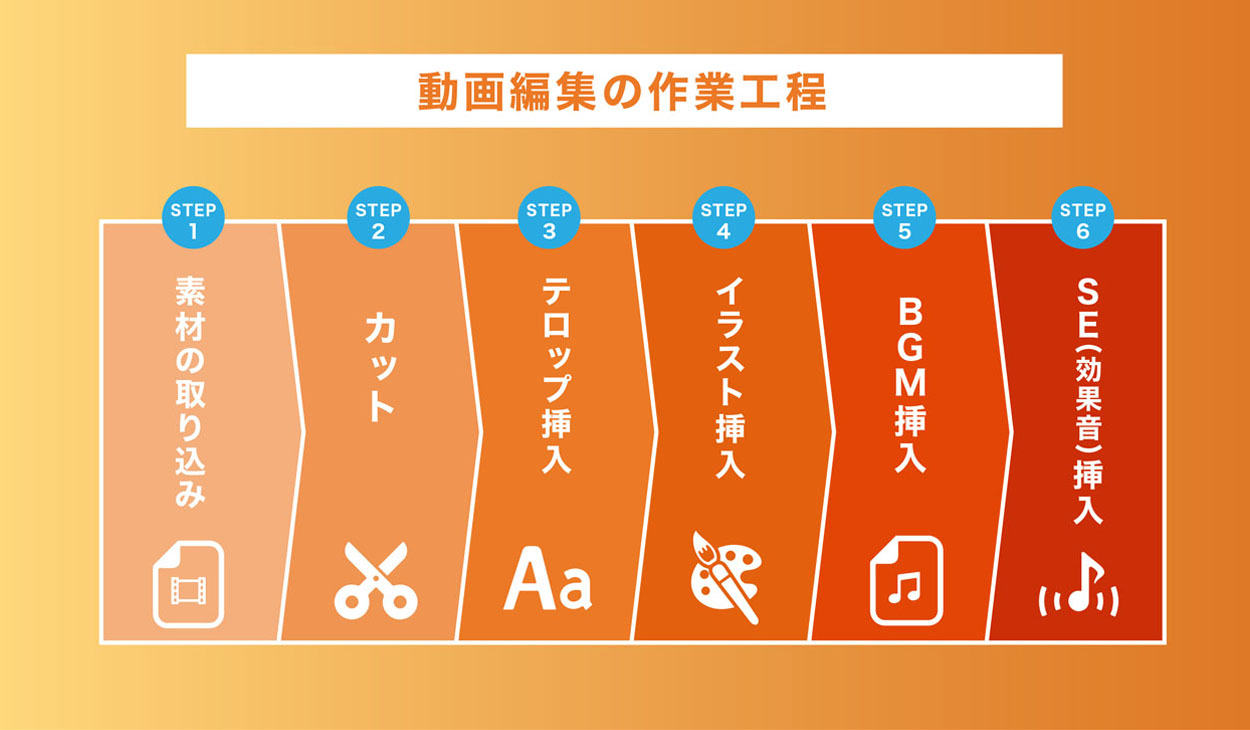
次に動画編集の何が大変か、それぞれの工程でどれくらいの時間がかかるかをご紹介します。まず、一本の動画を編集するには、6つの工程を踏みます。
今回は実際に動画を加工していく、
- カット
- テロップ・イラスト・エフェクトなどの挿入
- 音声挿入
の3つに分けて、作業工程別の時短テクを紹介します。
1. 動画のカット
この部分の時短テクは限られてきますが、以下の方法が上げられます。
- 撮影時に台本を用意する
- 「あー」「えー」などの無駄な言葉を撮影時になるべく排除。1つの文章を言い切れるところまで言い切る
- 有料の動画編集ソフトを使う。無料のソフトと比べて使いやすかったりショートカットキーが充実している
カットにかかる時間は約1時間〜2時間です。
動画の尺が長かったり、撮影した動画が多かったりした場合は、もっと時間がかかることも。カットが不十分だとテンポが悪い印象を与えてしまうので、細かく削っていくのに時間がかかります。
撮影時から編集を想定してなるべく最短でクオリティの高いカットに仕上げましょう。
2. 細かいエフェクトやテロップ
- よく使うエフェクト、テロップをテンプレ化する
- 無駄に使いすぎない。多用したからといって良い動画になるとは限らない
- エフェクトごとに使用シーンのルールを決める。
この工程にかかる時間は約1時間〜3時間です。
特に初心者は、動画にあうエフェクトやテロップを選ぶのに時間がかかるもの。テロップ一つとっても、入れる位置や抜き出す言葉など、悩む要素が多くあります。
だんだん経験値を積み、パターン化することでスピードアップ可能です。
3. 音声編集
- 撮影環境に気をつける(雑音など)
- ピンマイク、性能の高いマイクなど、撮影環境に最適なものを用意
- エフェクトごとに使用シーンのルールを決める
音ズレがないかをチェックし、BGMや効果音を入れていきます。
この作業にかかる時間は約1時間〜3時間です。
初めの段階である程度の構成や使用する音楽のイメージがあれば、そこまで大変な作業ではないかもしれません。しかし、なんとなく編集を始めてしまうと悩んでしまい、時間が長くかかります。
こちらも撮影時の録画環境を整え、効果音をパターン化することでスピードアップ可能です。
動画編集は時間がかかる!スキルアップが時短のコツ

動画編集は時間がかかるものです。5分の動画を作るのにも何時間も要することも。
特に慣れるまでは、大変だと感じる方が多いでしょう。初心者やこれから動画を編集、投稿したいと思っている人にはハードな部分もあると思います。
しかし、技術が身についてくれば時間は短縮できてきます。最初がいちばん大変なので、編集のテクニックも学びながら、どんどん手を動かしてみてください。
技術を効率的に身に着けたい方は、Movie Hacksで勉強するのもおすすめ。質問無制限でプロのやり方を学ぶことができるので上達が速く、長い目で見ると時短になりますよ。
▼動画編集初心者向けのスキルや勉強法はこちらでも解説▼
 【保存版】動画編集初心者向け完全ガイド【勉強法・編集ソフト・相場】
【保存版】動画編集初心者向け完全ガイド【勉強法・編集ソフト・相場】
>>【保存版】動画編集初心者向け完全ガイド【勉強方法や編集ソフトの違いを解説】
Movie Hacksなら動画編集を0から学べて仕事にできる
- 超初心者でも仕事を取れるレベルで動画編集のスキルが学べる
- 無期限の質問サポート付き
- 卒業することで「お仕事案内所」へ参加できる!お仕事を優先的に回してもらえる


